В последнее время девайсы, работающие на операционной системе iOS, пользуются большой популярностью, несмотря на высокую стоимость. Компания Apple постоянно работает над улучшением собственного софта, добавляя различные функции. Айпад или мобильный телефон может определять собственное местоположение благодаря встроенному GPS-модулю. Поэтому проблем с поиском устройства не возникает при условии подключения к айтюнс. Найти iPhone стало проще благодаря специальной программе, которая обладает своими определенными особенностями.
Описание программы «Найти айфон»
iPad и iPhone, а также некоторые другие устройства рассматриваемого бренда часто крадут по причине высокой стоимости. Защитить свой продукт от кражи разработчики решили путем создания специального приложения, которое позволяет найти его удаленно. Впервые оно было разработано под операционную систему iOS 5.0, презентация произошла в 2011 году. Пользоваться этой программой стало возможно практически сразу: она выведена в отдельное приложение с собственной иконкой, специальным интерфейсом и уникальным набором функций. Спустя некоторое время на Андроид появился аналог, который обладает соответствующим функционалом.
Как найти любой iPhone через локатор

Функция является чертой самой операционной системы
Через некоторое время приложение стало доступно как часть обычного сервиса айклауд. За счет этого не нужен прямой доступ к устройству, достаточно иметь выход в интернет. Войдя в личный кабинет собственного аккаунта, можно управлять своим мобильным телефоном удаленно. Среди всех функций следует отметить блокировку и включение GPS-модуля. Официальное приложение распространяется бесплатно.
Дистанционное управление возможно даже при полностью разряженной батареи. Приложение найти айфон через айфон или другое устройство позволяет:
- Воспроизводить звуковой сигнал по команде. Эта функция помогает найти телефон в доме.
- Определить географическое положение на карте Мира. Геопозиция устройства применяется при работе различных функций. Гугл предоставляет карту, на которой отображаются геоданные телефона.
- Включить функцию пропажи, которая предусматривает блокировку телефона и отслеживание устройства по геолокации на карте.
- Стереть все личные данные с устройства.
Удаленный вход в соответствующий режим возможен только при подключенном приложении. Но нужно использовать функцию синхронизации с облачным сервисом iCloud.

Функция должна быть включена сразу после приобретения телефона
Обратите внимание! Find my iPhone – функция, которая пользуется большой популярностью. Поэтому приложение время от времени изменяется и совершенствуется.
Где находится «Найти айфон»
Рассматриваемый официальный сервис компании Эпл предлагает ряд возможностей для поиска айфона через iCloud, защиты телефона от утери или кражи. Приложение на новых устройствах, к примеру, версии XS устанавливается вместе с операционной системой.
Функция находится в разделе основных настроек устройства. Открыть нужное window можно в разделе iCloud. Управление возможно через сам телефон или удаленно.
Как включить «Найти айфон»
Установить рассматриваемую функцию можно только на устройствах, которые работают на операционной системе iOS 5.0 и выше. На других раздел «Найти айфон» просто будет не доступен. Инструкция выглядит следующим образом:
- Открывается раздел «Настройки».
- Выбирается iCloud.
- Переключатель «Найти iPhone» нужно установить в положение «Включено».
- Активация функции возможна только после ввода логина и пароля от Apple ID;
Обратите внимание! Использование айти в качестве данных для входа позволяет исключить, что человек, получивший доступ к устройству, сможет выключить соответствующую функцию. В противном случае дистанционный поиск телефона практически не будет возможен.
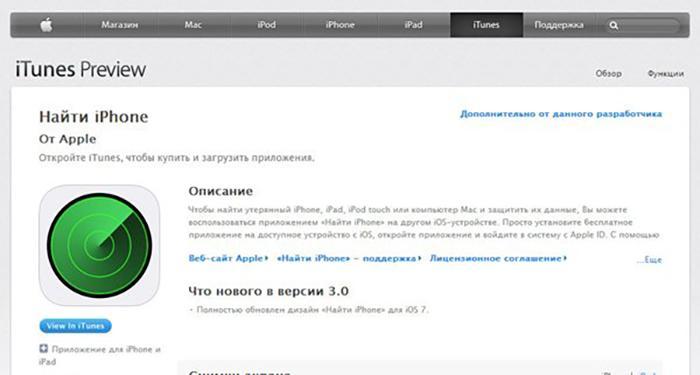
Предоставляется возможность скачать приложение с официального магазина
Не рекомендуется предоставлять информацию о личных данных даже другу. Это связано с тем, что пароль от ID позволяет управлять многими функциями. Однако утрата пароля может стать причиной, по которой придется выбросить мобильное устройство. Подобная информация дублируется лишь один раз, отправляется на указанный электронный адрес на момент регистрации.
Как отключить «Найти айфон»
Если можно заблокировать устройство удаленно, то в некоторых случаях возникает необходимость отключить соответствующую функцию. Сделать это можно при помощи компьютера на операционной системе Windows или Mac, а также на других мобильных устройствах. Последовательность действий:
- Открывается раздел «Настройки».
- Выбирается функция iCloud;
- Ползунок передвигается в режим «Выключено»;
- Вводится пароль от ID.
Обратите внимание! Если забыть пароль от личного аккаунта, могут возникнуть трудности с управлением устройства.
Снять режим можно и несколькими другими способами. Сразу после удаления устройства со списка учетной записи функция отключается автоматически, в настройках устройства можно стереть учетную запись.
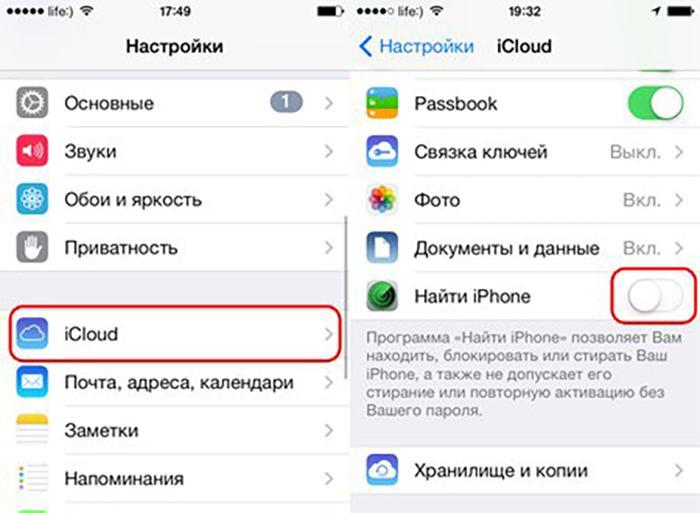
При включении приложения автоматически активируется поиск по геолокации
Отключать рассматриваемый режим рекомендуется только при крайней необходимости. Это связано с тем, что даже при связи со спутником не будет отображаться положение устройства на карте, не будет создаваться звуковой сигнал при выборе соответствующей функции на другом девайсе.
Об изменении состояния на указанный электронный адрес приходит соответствующее сообщение практически сразу. Это исключает вероятность того, что кто-то решил украсть устройство, узнав пароль от ID.
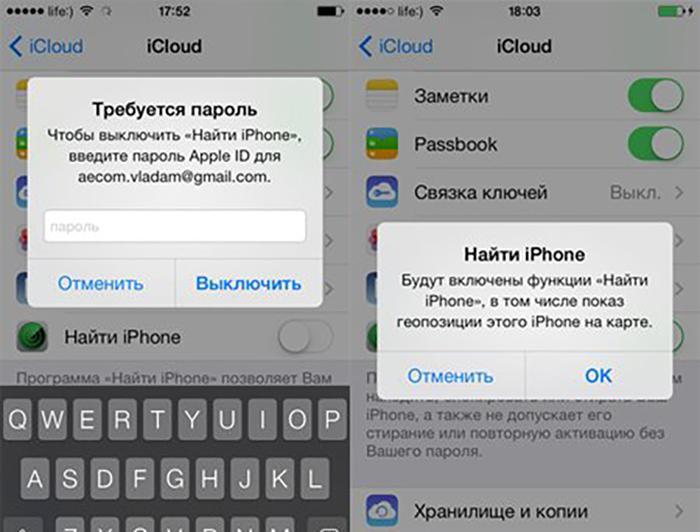
Пароль от ID используется для управления всей продукцией Apple
В некоторых случаях приходится отключать функцию вручную самостоятельно. Примером можно назвать случай, когда приходится переустанавливать операционную систему или проводить восстановление операционной системы.
Как настроить функцию «Найти айфон»
Если потерять телефон с включенной функцией, есть возможность быстро найти его. Для этого, прежде всего, нужно включить соответствующую функцию. С появлением новых версий операционной системы появились и новые возможности. Программа имеет функцию «Блокировка активации». Она позволяет полностью заблокировать устройство, которое привязано к учетной записи. Инструкция по включению функции:
- Режим отключается.
- Устройство удаляется с учетной записи.
- Стираются личные данные.
Потеря устройства с включенной функцией не становится причиной того, что нашедший сможет изменить параметры. Это связано с тем, что после восстановления операционной системы и выбора языка приложение запросит логин от ID. Если не провести ввод пароля, работать телефон или другой девайс не будет. Разблокировать можно только после ввода данных.
Потеряться гаджет может по различным причинам. Серийный номер ID, пароль от него используются для восстановления доступа. Если потерять эту информацию, восстановить доступ к устройству будет нельзя, даже при официальном обращении в службу поддержки компании. При этом не важно, какая причина пропажи устройства.
Если есть доступ к электронной почте, используемой при регистрации личного аккаунта, то можно попробовать восстановить пароль. Но подобный способ срабатывает крайне редко, поэтому нужно быть осторожным.
Как найти айфон с компьютера через iCloud
Проверить положение устройства можно через компьютер при помощи сервиса iCloud. Разработчики компании Apple не позволят пропасть продукту, поэтому достаточно иметь подключение к интернету и доступ к аккаунту iCloud. Инструкция по поиску:
- Нужно выполнить вход в аккаунт iCloud через браузер. Для этого достаточно перейти на страницу icloud.com.
- В окне личного кабинета нужно ввести логин и пароль.
- Проверка положения осуществляется путем запуска приложения. Отслеживание осуществляется за счет встроенного GPS-модуля, для которого требуется питание. Поэтому определить положение можно только при неразряженной батарее.
- В меню «Мои устройства» нужно выбрать потерянное устройство. После этого отображается карта, на которой будет отображена точка положения телефона. Если отключить соответствующую функцию, отследить девайс не получится.
- Отслеживать телефон можно только в случае подключения к интернету. Карта будет отображать точку, где последний раз телефон был онлайн.
Обратите внимание! Расстояние, на котором находится девайс, не имеет значение. Информация о нем будет доступна в течение 24 часа в случае офлайна.
Посмотреть положение телефона без подключения к интернету не получится. Разработчики предусмотрели помощь в поиске, которая заключается в отправке сообщения на почтовый адрес о том, что устройство было в сети. Информация приходит в течение часа, будет отображен таймлайн входа в интернет.
Можно ли найти айфон по номеру телефона или IMEI
IMEI представлен кодом из 15 символов, который наносится на заднюю панель устройства. Эта информация также дублируется на коробке, что позволяет провести поиск при помощи Макбука в случае кражи.
Номер представлен своего рода шифром, который передается оператору сотовой связи. Обойти возможность поиска по IMEI путем настройки невозможно. Поиск подобным методом предусматривает привлечение сотрудников правоохранительных органов. Находить девайс этим способом могут операторы сотовой связи, которые начинают отслеживать его положение.
На момент выхода мобильного телефона в сеть через оператора сотовой связи происходит отправка кода. После этого осуществляется сверка данных. Новые технологии позволяют определять положение с точностью до нескольких метров даже при отключенном GPS-модуле.
Находится девайс этим методом не быстро. Часто встречается ситуация, когда его уже успевают переделать или разобрать. Специалисты рекомендуют использовать несколько способов одновременно.
Как найти потерянный айфон
Поиск можно провести при использовании и другого мобильного устройства. Для этого нужно его настроить соответствующим образом. Единственное условие заключается в наличии стабильного подключения к интернету. Если села батарея, то поиск возможен только при очередном входе в сеть.
Чтобы вынудить нашедшего обратиться в правоохранительные органы, необходимо провести блокировку устройства, он не сможет пользоваться всеми функциями, выполнять перепрошивки из различных режимов. Инструкция по блокировке:
- После входа в личный аккаунт нужно выбрать требуемое устройство.
- Выбрать режим пропажи.
- Если есть подключение, можно отправить номер и текст. Они будут выведены на дисплее. Эта информация будет означать, что пользователь хочет вернуть свой телефон.
Также предоставляется возможность удаления конфиденциальной информации. Стоит учитывать, что в некоторых случаях удаленные данные восстановить после возвращения телефона будет невозможно.
Пропасть устройство может по различным причинам. Если нужно искать в доме, то можно выбрать функцию вывода звука. Утерять телефон – значит потерять конфиденциальную информацию. Если пароль не был задан изначально, есть возможность добавить его уже после утраты при следующем подключении к интернету. После блокировки получить доступ сможет лишь сам владелец.
Источник: mirinfo.ru
Где в настройках «Найти айфон»
Потерянный или украденный iPhone можно обнаружить на карте или удаленно заблокировать. Но только если на устройстве включена встроенная служба «Найти Айфон». Где находится в настройках нужный параметр и как правильно его использовать, расскажем далее.
Служба доступна на всех «яблочных» устройствах. Позволяет удаленно управлять айфоном с помощью учетной записи Apple ID. Доступные действия:
- Обнаружение географического местоположения смартфона на карте, запись истории координат.
- Активация режима пропажи. После этого на экране смартфона появится сообщение с просьбой связаться с владельцем по указанному контакту (почта, номер телефона).
- Удаленный запуск громкого звукового сигнала, даже если включен беззвучный режим. Удобно, если нужно найти устройство, которое было потеряно в пределах дома или квартиры.
- Дистанционное удаление пользовательских данных и полная блокировка устройства. Восстановить после этого файлы невозможно.
Функция доступна только на рабочем смартфоне, при наличии подключения к сети Интернет. Если он выключен, то обнаружить айфон не получится.
Как включить «Найти iPhone»
Для использования функцию необходимо сперва активировать через настройки. Если это не сделать, то служба просто не будет работать. Как это сделать:
- Подключитесь к сети Интернет. Откройте меню «Настройки» и найдите в списке пункт «iCloud».
- Авторизуйтесь с помощью аккаунта Apple ID. Для этого введите логин и пароль, дождитесь соединения.
- При необходимости выполните вход в учетную запись iCloud. Появится системное уведомление, где будет предложено активировать дополнительные функции, объединить данные облачного хранилища и внутренней памяти смартфона. Разрешите или запретите действие на свое усмотрение.
- Пролистайте страницу до пункта «Найти iPhone». Передвиньте ползунок в состояние «Включено». Появится уведомление. Нажмите «Ок», чтобы подтвердить действие.
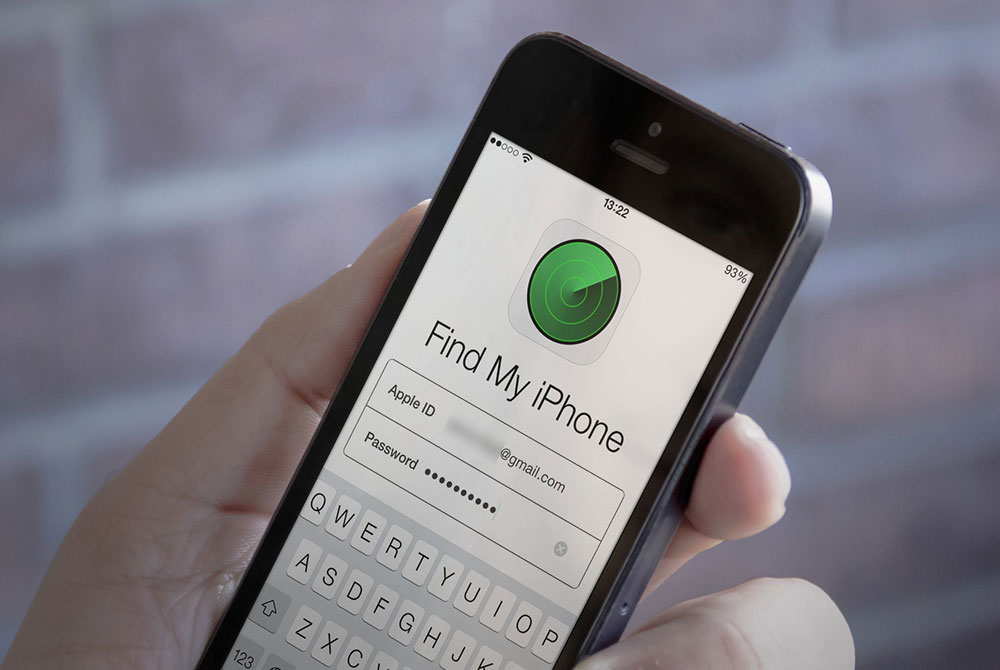
На этом настройка заканчивается. Проверить, активна ли функция, можно через основные параметры. Для этого перейдите в раздел «Приватность» и найдите здесь строчку «Службы геолокации». Убедитесь, что в списке есть «Найти iPhone», а ползунок напротив службы находится в состоянии «Включено».
Как отключить «Найти iPhone»
Если деактивировать службу, то данные геолокации перестанут записываться, а на смартфоне нельзя будет использовать дистанционное управление. Как отключить функцию «Найти айфон»:
- Через мобильное устройство. Откройте меню «Настройки» и в списке доступных параметров выберите «iCloud». Обязательно авторизуйтесь с помощью данных Apple ID. Для этого подключитесь к сети. Пролистайте страницу до самого низа. Здесь находим название нужного параметра («Find iPhone», если используете английскую версию iOS) и передвигаем ползунок в состояние «Выключено», чтобы запретить устройству собирать данные.
- Через официальный сайт айклауд. Подключите мобильное устройство к сети Интернет и авторизуйтесь в облаке с помощью данных Apple ID. В открывшемся окне перейдите на вкладку «Все устройства» и нажмите кнопку «Удалить». Подтвердите действие, чтобы полностью отключить службу на выбранном смартфоне.
После этого вы не сможете включить на телефоне «Режим пропажи» и использовать другие функции службы. Поэтому несколько раз подумайте, прежде чем отключать ее.
Служба включается и выключается через настройки устройства или учетную запись айкладу (доступ через браузер). Из-за настроек конфиденциальности, сделать это удаленно можно только при наличии активного подключения к сети. После деактивации параметра, данные геолокации автоматически удаляются и становятся недоступны для просмотра через профиль Apple ID.
Источник: ioska.ru
Как работает Найти iPhone в iOS 13. Абсолютно по-другому

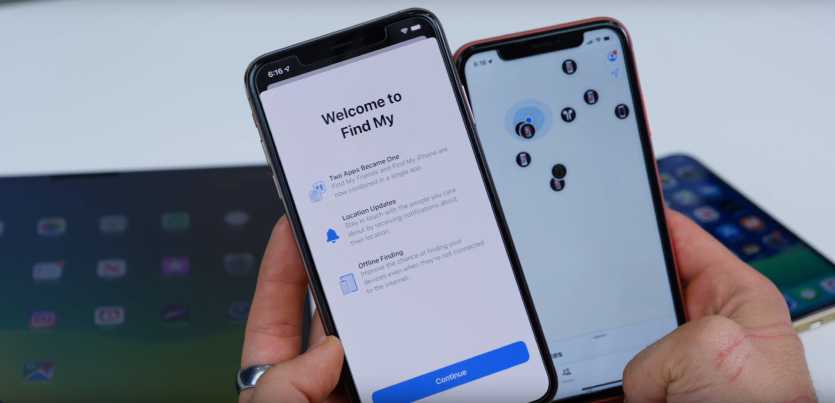
В iOS 13 полностью поменялось приложение Найти iPhone.
Apple совместила приложения Найти iPhone и Найти друзей в одно, которое теперь называется Локатор. Оно сильно отличается от старых программ и оснащено новыми функциями.
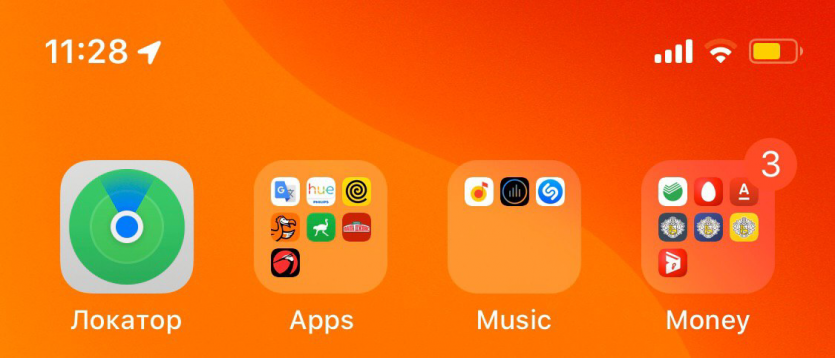
Что изменилось
▪️ на главной странице Локатора теперь две вкладки : Пользователи (друзья и члены Семьи) и Устройства (ваши гаджеты)
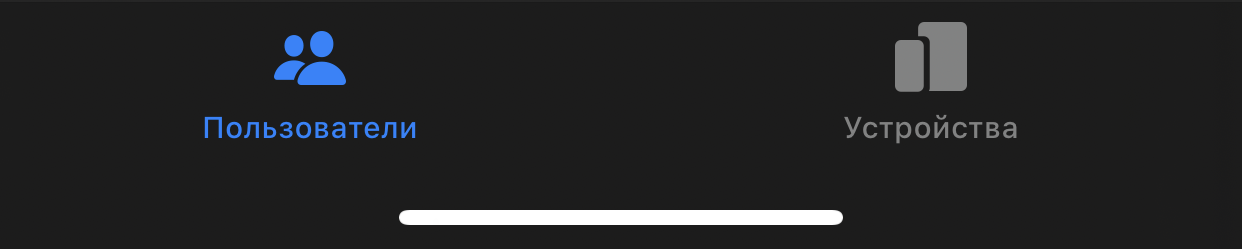
▪️ для каждого друга предусмотрено три функции : посмотреть контакт, построить маршрут до него и настроить уведомления
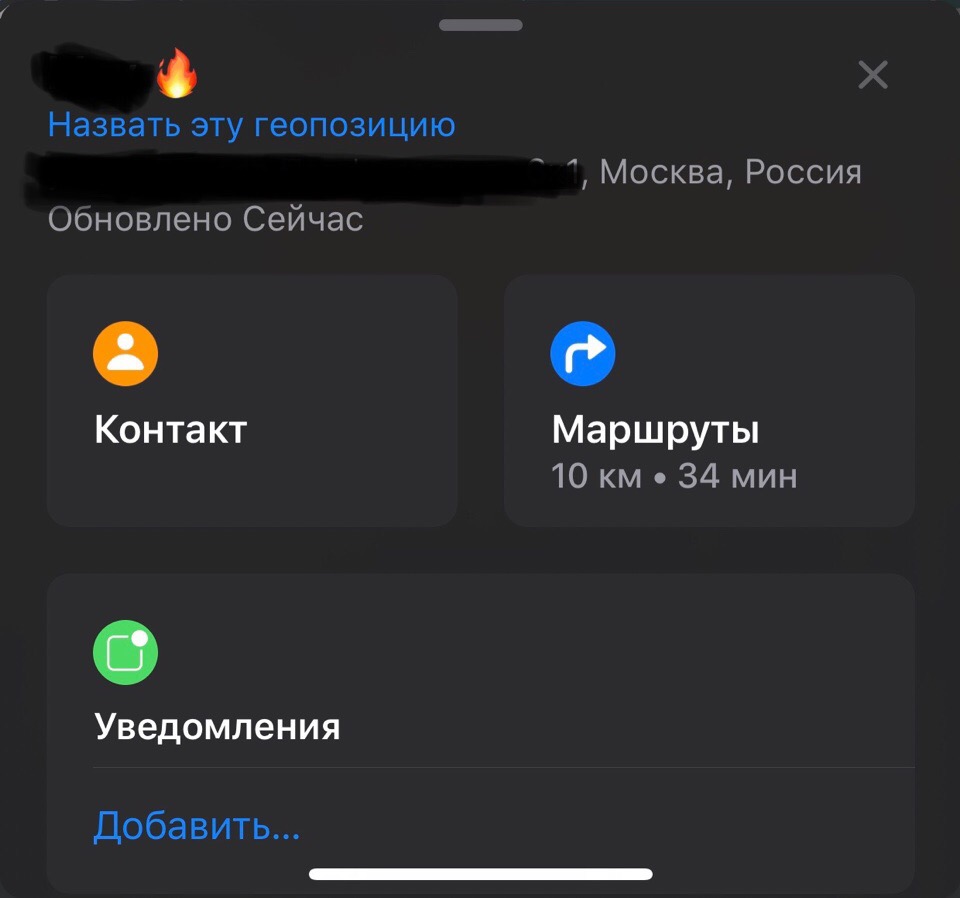
Название текущей геопозиции можно задать самому
В первой вкладке приложения показываются девайсы ваших друзей, согласившихся делиться геопозицией.
Выбрав юзера, вы можете посмотреть его точное местоположение. Даже адрес будет написан под именем.
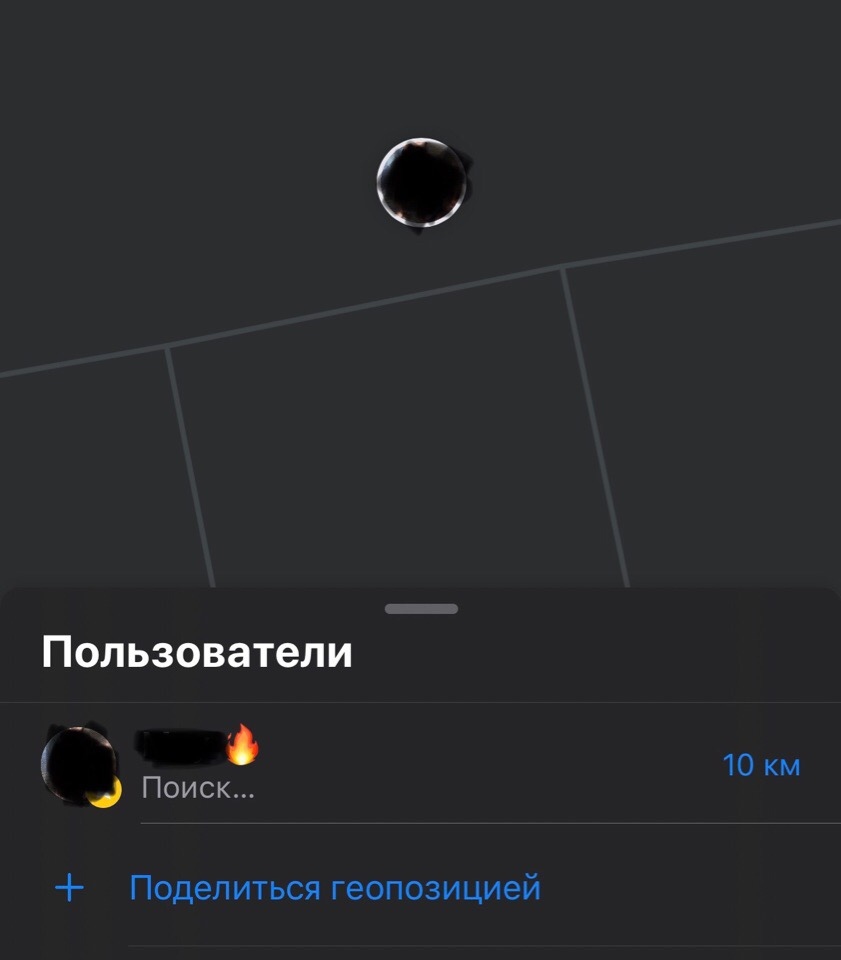
Вам разрешено делиться геопозицией с другими пользователями прямо в Локаторе
Кроме того, здесь же вы можете быстро построить маршрут до контакта, а также посмотреть его карточку.
Плюс задать уведомления либо для себя, либо для человека: об уходе с места, где вы находитесь, или наоборот — показать, когда ушёл ваш друг, плюс поделиться геопозицией в конкретный момент времени.
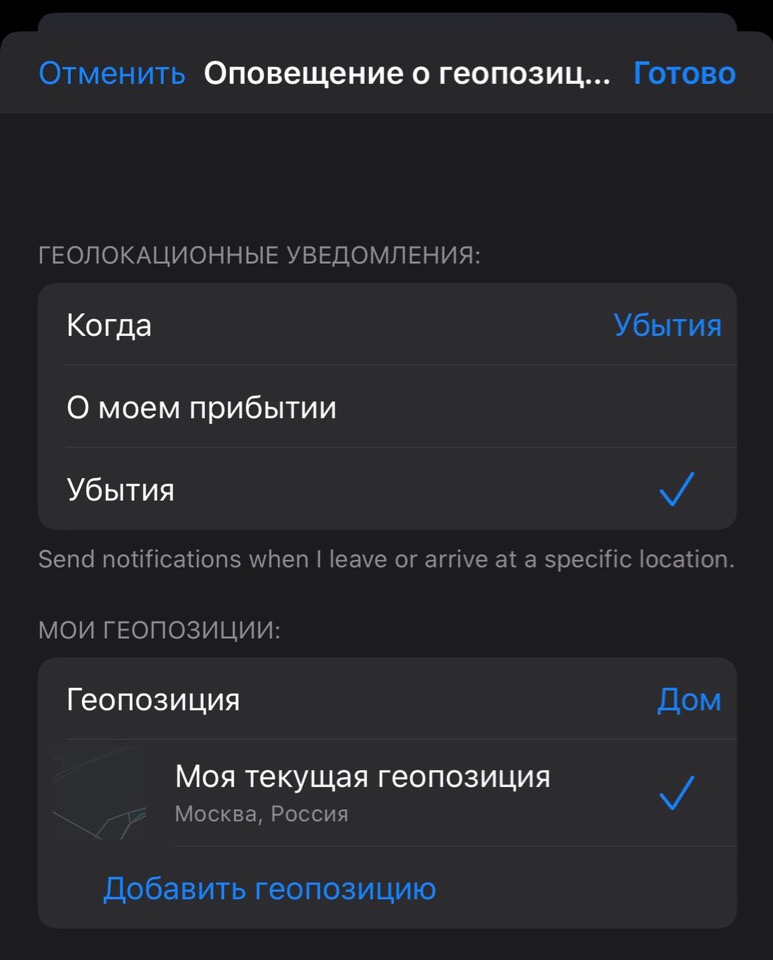
Оповещения зависят от геопозиции юзера и срабатывают по прибытии или убытии из конкретной точки
▪️ во вкладке Устройства дополнительно можно дистанционно заблокировать девайс
Во второй вкладке указан список всех ваших устройств. Оформление этого меню тоже изменилось.
Здесь вы можете дистанционно воспроизвести звук, построить маршрут до девайса, уведомить при обнаружении и отметить гаджет пропавшим. А также стереть устройство или удалить из списка.
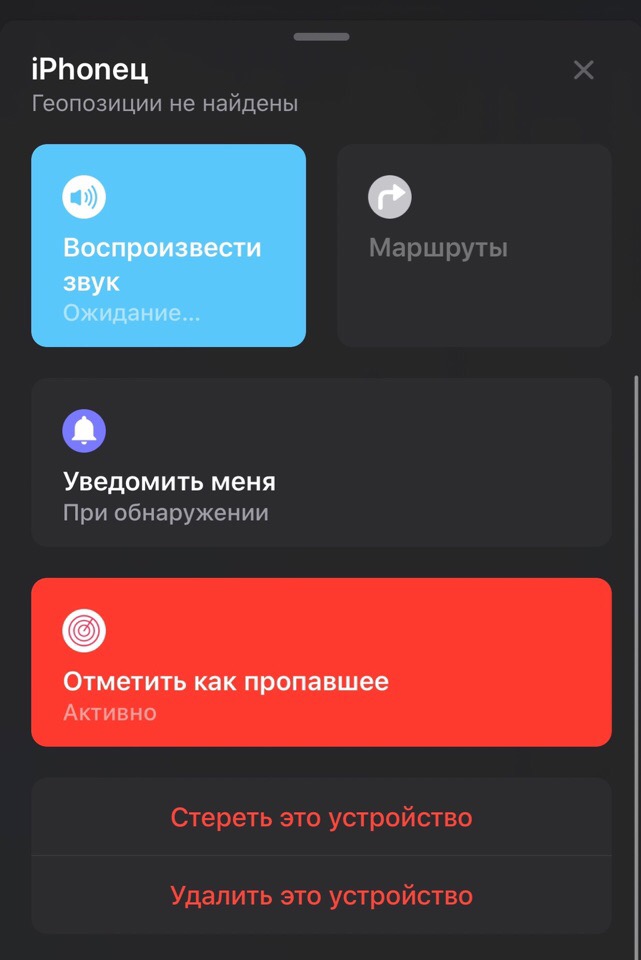
Если устройство обнаружится, вам на почту придёт соответствующее сообщение с точной геолокацией
Внимание: удаление из списка Найти iPhone не сопровождается дополнительным уведомлением. Устройство сразу же исчезнет при нажатии на эту кнопку, но вернётся после перезапуска приложения.
Теперь ваши гаджеты с iOS 13 отображаются даже в офлайн-режиме. Как это работает
В iOS 13 появилась возможность поиска потерянного iPhone, не подключённого к интернету.
С включенной функцией Найти iPhone девайс постоянно использует для отображения геопозиции энергоэффективную технологию Bluetooth LE. И даже если айфон выключен, модуль Bluetooth останется активным . Он практически не разряжает аккумулятор.
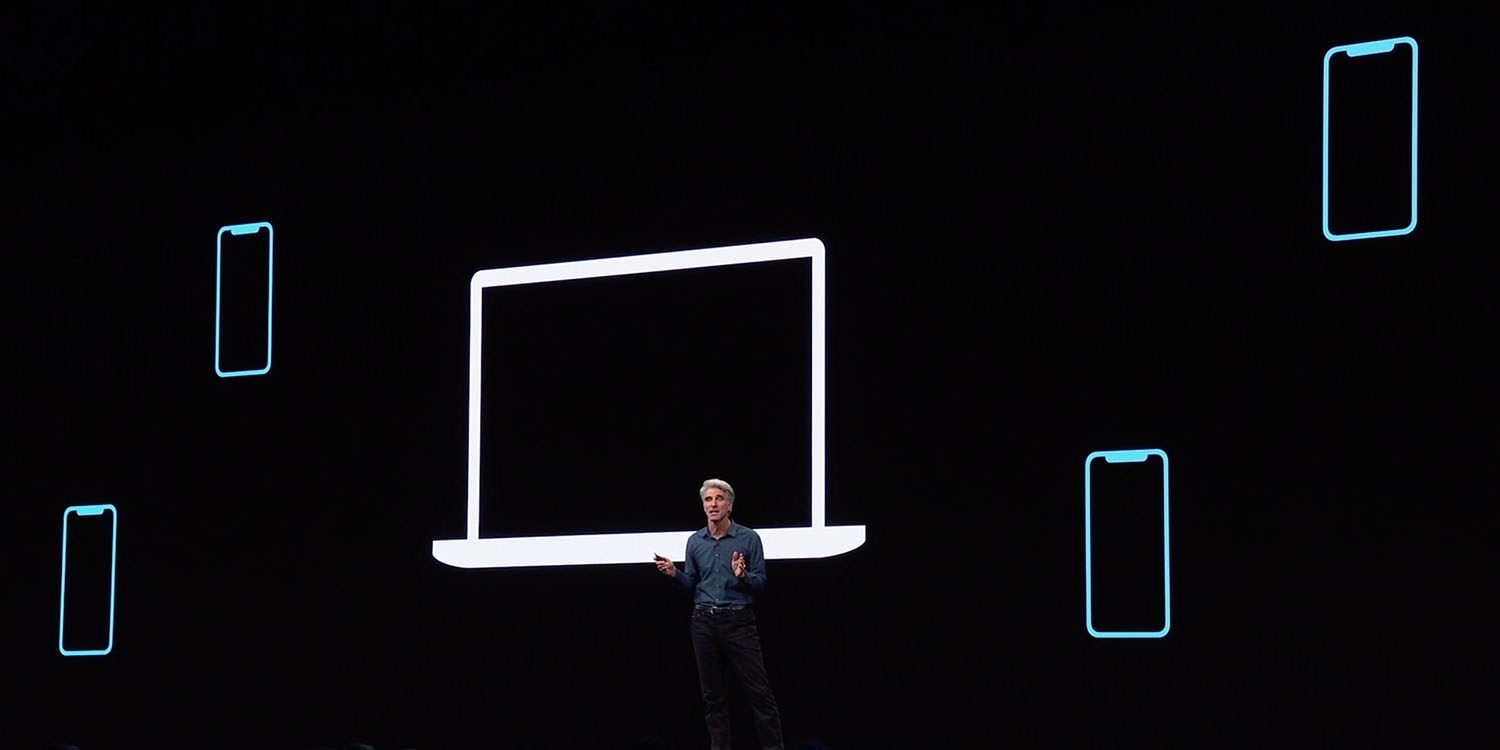
Крейг Федериги объяснил, что для корректной работы Локатора фактически требуется два устройства Apple. На утерянном девайсе данные о геопозиции шифруются, а на втором — дешифруются.
Каждый из гаджетов отправляет постоянно изменяющийся ключ, который используют близлежащие устройства Apple для шифрования и загрузки данных геолокации, так что только на другом вашем устройстве Apple есть ключ для дешифровки этих местоположений.
Когда вы нажимаете кнопку поиска, например, своего ноутбука, iPad загружает в Apple тот же хэш открытого ключа, что и идентификатор. Так что Apple может выполнять поиск по миллионам сохраненных зашифрованных местоположений и находить соответствующий хэш.
— Крейг Федериги, вице-президент Apple по разработке программного обеспечения
Ваш утерянный девайс создаёт защищённую сеть, в которой посылает сигнал на ближайшее устройство Apple. Даже на чужое.
Через него iPhone сможет незаметно подключиться к интернету и показать, где он находится прямо сейчас.
Как установить iOS 13 сейчас: инструкция и прямые ссылки
(28 голосов, общий рейтинг: 4.64 из 5)
Хочешь больше? Подпишись на наш Telegram.

Источник: www.iphones.ru